Содержание
Лучшие фишки и настройка Touch Bar на MacBook Pro
Буквально на днях хакеры потребовали от Apple 50 млн долларов, как выкуп, за украденные схемы и документы по новым, ещё не анонсированным устройствам. В сеть уже успели слить схемы 14 и 16 дюймовых MacBook, которые могут показать этой осенью. Так вот там нет тачбара, зато есть дополнительные разъёмы HDMI, для SD-карт, три USB-С с Thunderbolt и новый MagSafe-зарядник. Ощущение, что в Apple уволили много людей, которые отвечали за ноутбуки, особенно за апдейт 2016 года — вернули всё, о чем все так горевали.
В 2015 году Apple крупно обновила MacBook Pro. Никаких лишних портов, странная клавиатура-бабочка и Touch Bar. Все эти спорные решения вызвали негодование пользователей.
При этом первую проблему просто решить любым переходником или хабом. Да и зачастую большинству пользователей не нужно много портов: по своему опыту знаю, что куда удобнее просто захватить с собой небольшой хаб, чем таскать достаточно массивный ноутбук со всеми нужными портами.
Клавиатура-бабочка — да, серьёзный провал, из-за которого Apple и сейчас страдает, бесплатно ремонтируя ноутбуки и выплачивая судебные компенсации. При этом, компания была вынуждена вернутся к классике — ножничному типу клавиатуры. И сейчас, как пользователь MacBook Pro 13″ M1, могу сказать, что это было одно из лучших их решений.
А вот почему все пользователи так невзлюбили сенсорную панель я, если честно, не понимаю. Для себя я ее настроил, пользуюсь каждый день и не хочу возвращаться на физические клавиши.
Что мне так нравится в Touch Bar, так это его настройка под каждого пользователя. Как с переходниками — выбирайте то, что нужно именно вам. Я, например, очень редко ставлю беззвучный режим или активирую «Не беспокоить». Подсветку клавиатуры и яркость дисплея регулирую очень редко, последнее вообще в автоматическом режиме практически всегда справляется хорошо, поэтому все эти физические клавиши мне попросту не нужны.
Настройка Touch Bar
Если вы привыкли к статическому отображению стандартных клавиш — пожалуйста, это можно закрепить и во всех программах ничего меняться не будет. Но если потратить немного времени и переучиться, то вы получите гораздо больше.
Но если потратить немного времени и переучиться, то вы получите гораздо больше.
Что сделал я. У меня есть маленькая полоса в правой части тачбара с клавишами, которые я часто использую.
Первое — язык. Если приложение открыто в полноэкранном режиме, то узнать какой язык выбран нельзя, разве что нажимать на кнопку смены языка и смотреть, а что же сейчас включится. Мне так делать не нужно, потому что достаточно бросить взгляд на тачбар.
Второе — яркость дисплея. Изредка автояркость тупит и нужно ручками установить что-то оптимальное. Достаточно удержать палец на иконке и не отрывая пальца выставить подходящую яркость.
Третье — воспроизведение. Играет видео на ютубе, музыка или подкаст в фоне, всегда можно быстро поставить на паузу или наоборот включить.
Последнее — громкость. Регулируется также просто не отрывая пальца от сенсорной клавиши.
Если мне нужно больше элементов, то я просто удерживаю клавишу Fn — панель разворачивается.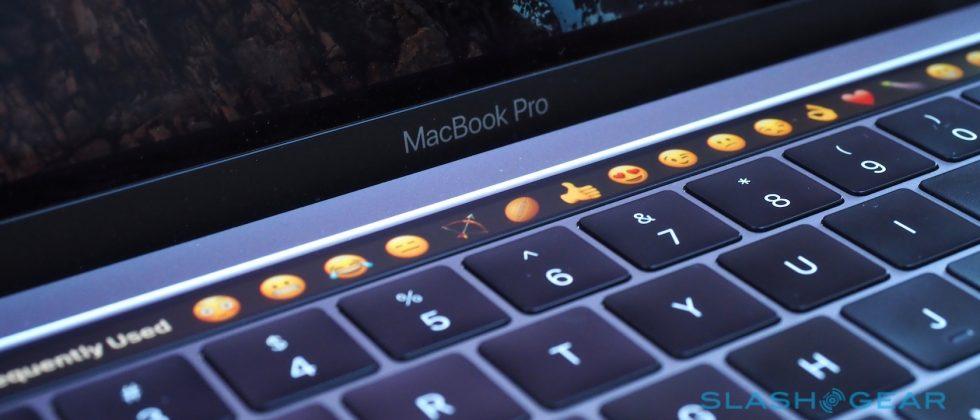 Тут уже регулировка яркости клавиатуры, кнопки плеера и громкости с беззвучным режимом, кнопки блокировки дисплея и перехода в режим сна, AirPlay, не беспокоить и скриншоты.
Тут уже регулировка яркости клавиатуры, кнопки плеера и громкости с беззвучным режимом, кнопки блокировки дисплея и перехода в режим сна, AirPlay, не беспокоить и скриншоты.
Когда панель скрыта, то левая часть подстраивается в зависимости от используемого приложения. В большинстве программ её также можно настроить, оставив только то, чем вы действительно будете пользоваться. Панель Touch Bar, в каком-то смысле, заменяет многие сочетания клавиш, которые нужно заучивать от приложения к приложению. И если программ много, то запомнить это всё бывает непросто. В файндере и на рабочем столе у меня отображаются кнопки «Свойства» и «Удалить», чтобы не вызывать меню правой кнопкой мыши, а быстро разобраться с файлами.
И да, искать даты в календаре, листать ленту в Final Cut и делать другие конкретные действия на Touch Bar не всегда удобно, но никто не заставляет вас этого делать, не так ли?
Кастомизация Touch Bar
Если стандартных возможностей macOS вам не хватает, то можно прокачать тачбар сторонним софтом.
Dock — переносит док в тачбар. Я честно пробовал этим пользоваться, но ничего неудобнее не встречал. Тут вам приходится постоянно пялиться в тачбар и искать программу не всегда удобно, особенно если их много. Тем, у кого программ поменьше, может зайти. Так что можете попробовать. Now Playing — виджет для музыки с иконкой плеера, названием трека и именем исполнителя. Часто им пользуюсь, очень удобно. Status — виджет переносящий информацию из статусной строки: есть Wi-Fi, дату, время, уровень заряда на сенсорную панель. И всё вышеперечисленное — это набор одной утилиты Display macOS Dock in Touch Bar. Если покопаться, то можно найти и другие полезные виджеты.
Скачать
BetterTouchTool — комбайн для кастомизации. Можно настроить не только виджеты, но и жесты трекпада, создавать собственные сочетания клавиш и многое другое. То есть покупаем приложение за десять баксов и настраиваем мак детально под себя.
Скачать
Минусы Touch Bar
Но есть у тачбара и огромный недостаток — нет тактильной отдачи. Можно случайно зацепить клавишу «Отправить» и ваше недописанное письмо из почты улетит. Было бы здорово добавить в тачбар пару вибромоторчиков, как в трекпаде, чтобы при нажатии на кнопку появлялся отклик. Ну а важные действия, которые можно дополнительно выделить другим цветом, нужно будет прям продавливать.
Можно случайно зацепить клавишу «Отправить» и ваше недописанное письмо из почты улетит. Было бы здорово добавить в тачбар пару вибромоторчиков, как в трекпаде, чтобы при нажатии на кнопку появлялся отклик. Ну а важные действия, которые можно дополнительно выделить другим цветом, нужно будет прям продавливать.
Ещё один серьёзный недостаток Touch Bar — его не видно, если ноутбук приподнят или вы сидите как-то криво. То есть в полулежащим состоянии понять, что там за клавиши и где расположены ну никак нельзя. С клавишами проще и мышечная память позволяет их нащупать не глядя на клавиатуру.
И всё, о чём я говорил, камень в огород Apple, которая не объяснила пользователям чем хорош тачбар, что он умеет, какие утилиты за годы появились и как это всё настроить. С момента анонса Apple никак не допилила маленький экранчик, всё это легло на плечи разработчиков.
Напишите в комментарии, если у вас MacBook с Touch Bar и что вы с ним делаете вообще. Может быть нашли интересные утилиты и пользуетесь, а может — ждёте возвращение физических клавиш.
MacBook Pro 14″ MacBook Pro 14″ MacBook Pro 16″ MacBook Pro 16″ MacBook Pro 13″ MacBook Pro 13″
Замена сенсорной панели Touch Bar MacBook Pro — сервисный центр «i-Fix»
В 2016 году компания Apple представила очередное революционное решение – панель TOUCH BAR, которая выступила в качестве замены ряда функциональных клавиш на клавиатуре. Touch Bar стал неотъемлемой частью Macbook Pro 13, 15 и нового 16 дюймового. На узкий сенсорный OLED-экран выводится самая разнообразная информации. Какая именно? Это зависит, во-первых, от используемого в настоящий момент времени приложения, а также от пользовательских настроек. Кроме того, на панели располагается сканер отпечатков пальцев, с помощью которого можно существенно повысить уровень безопасности использования портативного компьютера.
Замена сенсорной панели Touch Bar требуется нечасто, так как производитель максимально защитил ее от механических повреждений и других воздействий извне. Но если вы все же столкнулись с какими-либо поломками модуля, единственно верным решением станет обращение в сервисный центр i-Fix.
Почему мы не рекомендуем выполнять ремонт самостоятельно? Все дело в повышенной сложности конструкции ноутбуков с сенсорной панелью. Все основные их компоненты распаяны на материнской плате и не подлежат замене, а сам Тачбар надежно приклеен к корпусу. Разборка аппарата своими силами без профессионального оборудования и инструмента может привести к случайному повреждению совершенно исправных деталей, обрыву шлейфов или к другим неприятным последствиям.
Бесплатная
диагностика
Даже если ремонт не потребуется, мы выполним диагностику бесплатно
Удобная
оплата
Вы можете оплатить ремонт наличными, картой, безналом, и постоплатой (для компаний)
Качественный
ремонт
Ремонт выполняют профессиональные инженеры оригинальными запчастями
Расширенная
гарантия
Мы даем гарантию от 6-ти месяцев до 3-х лет на выполненные работы
Конфиденциальность
данных
Мы уважаем личное пространство, и гарантируем сохранность персональной информации
Почему отказывает сенсорная панель
Одной из самых распространенных причин, по которым требуется замена Touch Bar на MacBook Pro, является попадание в корпус портативного компьютера влаги.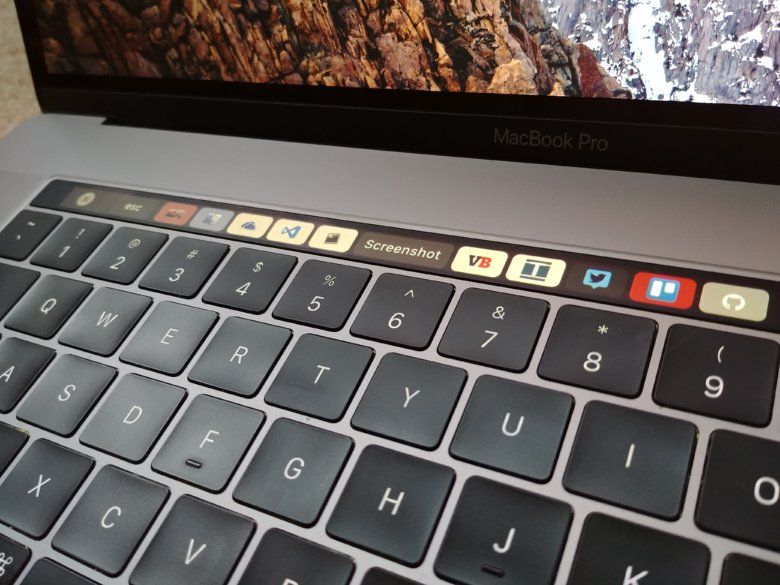 Вода, пиво, кофе или любая другая жидкость окисляют контакты, разрушают токопроводящие дорожки, из-за чего может перестать работать не только новая панель, но и другие внутренние модули.
Вода, пиво, кофе или любая другая жидкость окисляют контакты, разрушают токопроводящие дорожки, из-за чего может перестать работать не только новая панель, но и другие внутренние модули.
Кроме того, сенсорная панель Тач Бар на Макбуке может перестать корректно работать и по другим причинам:
- механические повреждения. Несмотря на то, что деталь защищена прочным стеклом, сильный удар или падение ноутбука приводят к появлению трещин, сколов и иных дефектов. При этом панель часто перестает реагировать на прикосновения пользователя по всей площади или только на отдельных участках;
- программный сбой. Обычно он выражается в том, что Touch Bar зависает либо не демонстрирует никакой реакции на нажатия. В этом случае замена сенсорной панели MacBook Pro не потребуется, но причину неполадки придется устранять с помощью опытного мастера;
- физический износ при интенсивном использовании портативного компьютера.
Процедура замены: все начинается с диагностики
Чтобы убедиться в том, что требуется именно замена Тачбара Макбука Про, наши инженеры первым делом проводят диагностику устройства. Она является абсолютно бесплатной даже в том случае, если в дальнейшем вы отказываетесь от проведения ремонтных работ.
Она является абсолютно бесплатной даже в том случае, если в дальнейшем вы отказываетесь от проведения ремонтных работ.
По результатам диагностических операций составляется подробный перечень неисправностей. Если среди них оказывается некорректная работа сенсорной панели, осуществляется замена этой детали.
К преимуществам обращения в наш сервисный центр для ремонта MacBook относятся:
- адекватная цена на замену сенсорной панели Touch Bar;
- использование оригинальных комплектующих, защищенных официальной гарантией производителя;
- оперативное проведение работ. Большинство неполадок мы устраняем уже в день обращения.
Требуется срочная замена Touch Bar MacBook Pro 13, 15 или 16 в Москве? Звоните нам, заполняйте заявку непосредственно на сайте или привозите устройство в сервис. В любом случае мы окажем квалифицированную помощь и вернем ноутбук к нормальной работе.
Amazon.com: Apple MacBook Pro с сенсорной панелью, 13-дюймовый дисплей Retina, четырехъядерный процессор Intel Core i5 с тактовой частотой 2,3 ГГц, 8 ГБ ОЗУ, 256 ГБ SSD
4,0 из 5 звезд
537 оценок
Климатический залог
| Цена: | 590,49 $ 590,49 $ |
Цвет:
Серебро
Конфигурация:
четырехъядерный процессор Intel Core i5 | 8 ГБ ОЗУ | 256. .. четырехъядерный процессор Intel Core i5 | 8 ГБ ОЗУ | 512… четырехъядерный процессор Intel Core i5 | 8 ГБ ОЗУ | 256…
.. четырехъядерный процессор Intel Core i5 | 8 ГБ ОЗУ | 512… четырехъядерный процессор Intel Core i5 | 8 ГБ ОЗУ | 256…
Обновить страницу
Продукт отремонтирован, полностью функционален и находится в отличном состоянии. Поддерживается 90-дневной продленной гарантией Amazon.
— Этот подержанный продукт был профессионально осмотрен, протестирован и очищен квалифицированными поставщиками Amazon. Он не сертифицирован Apple.
— Товар в «Отличном состоянии». Экран и корпус не имеют признаков косметических повреждений, видимых с расстояния 12 дюймов.
— Этот продукт будет иметь батарею, емкость которой превышает 80% по сравнению с новой.
— Аксессуары могут быть не оригинальными, но будут совместимы и полностью функциональны. Продукт может поставляться в универсальной коробке.
— Этот продукт подлежит замене или возврату средств в течение 90 дней с момента получения, если он не работает должным образом. См. условия здесь.
См. условия здесь.
| Торговая марка | Apple |
| Серия | MacBook Pro |
| Размер экрана | 19,3 дюйма0013 |
| Color | Silver |
| . 10.13 High Sierra | |
| Специальное предложение | Дисплей Retina, технология True Tone, сенсорная панель | Датчик Touch ID, сенсорная панель Force Touch |
| Описание карты | Встроенная |
- Убедитесь, что он подходит, введя номер модели.
- Четырехъядерный процессор Intel Core i5 с тактовой частотой 2,3 ГГц
- Яркий дисплей Retina с технологией True Tone
- Графика Intel Iris Plus Graphics 655
- Сверхбыстрый твердотельный накопитель
- Четыре порта Thunderbolt 3 (USB-C)
- До 10 часов работы от батареи
Подходит для вашего .
См. дополнительные сведения о продукте
дополнительные сведения о продукте
Примечание. Изделия с электрическими вилками предназначены для использования в США. Розетки и напряжение различаются в зависимости от страны, и для этого продукта может потребоваться адаптер или преобразователь для использования в вашем регионе. Пожалуйста, проверьте совместимость перед покупкой.
MacBook Pro с сенсорной панелью появится в винтажном списке 31 июля
Эллисон МакДэниел
– 11 июля 2022 г., 7:25 по тихоокеанскому времени.
@aamcdani
Первые 13-дюймовые и 15-дюймовые MacBook Pro с сенсорной панелью поступят в список винтажных продуктов Apple 31 июля. Увидено MacRumors во внутренней записке для магазинов Apple и авторизованных поставщиков услуг Apple, другие устройства также присоединятся список.
Согласно служебной записке, к списку присоединились следующие устройства:
- iPad Pro 9,7 дюйма (Wi-Fi, Wi-Fi + сотовая связь)
- 27-дюймовый iMac (Retina 5K, конец 2015 г.
 )
) - 21,5-дюймовый iMac (конец 2015 г.)
- MacBook 12 дюймов (начало 2016 г.)
- MacBook Air 13 дюймов (начало 2015 г.)
- 15-дюймовый MacBook Pro (2016 г.)
- 13-дюймовый MacBook Pro (2016 г., четыре порта Thunderbolt)
- 13-дюймовый MacBook Pro (2016 г., два порта Thunderbolt)
Apple изменила дизайн MacBook Pro в 2016 году, чтобы представить сенсорную панель. В то время как некоторые любят это, а некоторые ненавидят, сенсорная панель изменила способ взаимодействия пользователей Pro с устройством, заменив функциональные клавиши. Модель с более тонким форм-фактором предлагала зарядку USB-C вместо MagSafe и поддержку Touch ID. У него также был сенсорный трекпад большего размера и клавиатура-бабочка второго поколения.
Apple считает продукт винтажным, если с момента его продажи прошло более пяти лет. MacBook Pro 2016 прекратили распространение в середине 2017 года, так что прошло уже пять лет.
В настоящее время Apple продает три модели MacBook Pro: 16-дюймовый MacBook Pro (2021 г. ), 14-дюймовый MacBook Pro (2021 г.) и недавно выпущенный 13-дюймовый MacBook Pro M2.
), 14-дюймовый MacBook Pro (2021 г.) и недавно выпущенный 13-дюймовый MacBook Pro M2.
Если вы хотите обновить свой «винтажный» MacBook Pro с помощью панели Touch Bar, ознакомьтесь с последними ноутбуками Apple:
- Первый эталонный тест показывает схожую производительность между MacBook Air M2 и 13-дюймовым MacBook Pro
- Куо: 15-дюймовый MacBook может иметь варианты M2 и M2 Pro без бренда Air, 12-дюймовый возврат неизвестен
- Стоит ли вообще покупать новый MacBook Pro M2?
- Лучшая стоимость обмена MacBook после дебюта нового MacBook Air
FTC: Мы используем автоматические партнерские ссылки, приносящие доход. Еще.
Посетите 9to5Mac на YouTube, чтобы узнать больше новостей Apple:
Вы читаете 9to5Mac — экспертов, которые день за днем сообщают новости об Apple и окружающей ее экосистеме.
 )
)